
Nylig fikk jeg hendene på Belkin @TV. Fra det øyeblikket jeg berørte det, ble jeg veldig fascinert: Mobil-TV? Fjernstrøm? Interessante konsepter jeg ikke har fiddled med til nå. Tenk på min nysgjerrighet mens du pakker ut enheten og setter den opp for første gang. Jeg var veldig ivrig etter å lære hvordan dette konseptet fungerer, hvis det er nyttig, hvem, etc. Hvis du vil se hva jeg har lært, les denne anmeldelsen.
Unboxing Belkin @TV
Da jeg fikk hendene mine på Belkin @TV, var jeg litt forvirret om hva denne enheten gjorde. Dens emballasje, mens det ser bra ut, legger litt til forvirringen. Så denne boksen kan kringkaste og også ta opp TVen din? Kan du streame TV-inngangen til datamaskinene dine, så vel som til dine mobile enheter?

Som jeg lærte senere, kommer denne beskrivelsen nær, men ikke veldig nøyaktig. Det er noen viktige aspekter du lærer om produktet først etter at du begynner å bruke det. Men først, la oss snakke om utpakkingens opplevelse: alt i boksen er pent ordnet. Kassen har nesten alt du trenger med hensyn til kabler, med noen få unntak: strømadapteren, en nettverkskabel, komponent og komposittkabler, en infrarød blaster og en SCART-adapter.

Det er også CD inne, men til min overraskelse inneholder det ingen drivere eller programvare. Bare garantien og samsvarsinformasjonen. Jeg fant dette litt rart. Driverne kan bli funnet online skjønt. Jeg så på Belkin @TV og på alle mine konsoller, skjermer og TVer, og så begynte jeg å spørre meg selv: Hvor er HDMI og Composite AV-kablene? Det er ingen inkludert i pakken. Det er fordi HDMI ikke støttes av Belkin @TV. Du kan imidlertid bruke den med en kompositt AV-kabel, hvis du kjøper denne kabelen separat. For eksempel kan du bruke en Composite AV-kabel til å koble Xbox-konsollen til Belkin @ TV eller Belkin @TV til en TV eller skjerm som fungerer med komposittinngang.
Oppsettprosessen for Belkin @TV
Belkin @TV er et veldig godt eksempel på en enhet som krever at du leser bruksanvisningen nøye før du setter den opp. Ikke nøl med å gå til denne siden: @TV Produktstøtte, last ned håndboken, les den og bare start deretter installasjonsprosessen. Jeg anbefaler også å se videoen nedenfor:
Nå innebærer oppsettet mange trinn som må gjøres i en bestemt rekkefølge. Hvis du ikke er forsiktig, har du noen problemer med å sette opp Belkin @TV. Det kan imidlertid gjøres. Guidene som er tilgjengelige er enkle å følge og forstå. Så lenge du tar hensyn, vil du få det til å fungere på et par minutter. Oppsettveiviseren på PC-en kontrollerer først den nyeste fastvaren og oppdaterer enheten når det er aktuelt. Det er bra, fordi nyere firmwareoppdateringer har løst et par feil.

Deretter går du gjennom en lang veiviser, og ber deg om å spesifisere og sette opp ting som: ditt land, produsenten og modellen til set-top-boksen som gir TV-tjenesten (hvis noen), set-top-bokstypen, kommandoer som læres av @TV, brukernavnet og passordet du vil bruke til @TV-tjenesten.

Dessverre er listen over støttede land ikke så lang. Land som Romania mangler. Du kan imidlertid fortsette veiviseren og få ting opprettet selv ved å bruke de nærmeste valgene som er mulige for et bestemt spørsmål / element. Deretter får du satt opp nettbrettene og smarttelefonene. Her er tingene vanskeligere enn de burde være. Jeg var veldig overrasket over å høre at mobilappen du trenger å installere for å koble til enheten, ikke er fri for alle enhetene. IPhone og Android smartphone app koster ytterligere $ 12, 99 hver. Men tablettappene er gratis. Hvorfor det? Hva tenker bak denne beslutningen? Jeg likte det ikke virkelig. Da lærte jeg at Android-appen er gratis på Amazon. Du kan finne den her: Belkin @ TV for Android Free. Du må imidlertid installere Amazon Appstore på Android-telefonen din for å kunne installere den. Og selv da er du underlagt restriksjoner pålagt av Amazon, basert på ditt land. Det er vanskeligere å installere appen på mobile plattformer, og det innebærer ekstra kostnader, som ikke kommuniseres på en gjennomsiktig måte når du kjøper enheten. Mange brukere vil ikke sette pris på dette, selv om det er en vanlig praksis som også brukes av konkurrerende enheter laget av andre produsenter.
Bruke Belkin @TV
Når Belkin @TV og alle enhetene du har tenkt å koble til, er satt opp, er opplevelsen enkel og fungerer bra. Jeg hadde ingen problemer med streaming av TV-inngangen (selv om den var fra en kabel-tv-leverandør eller fra min egen Xbox) til alle mine testenheter.
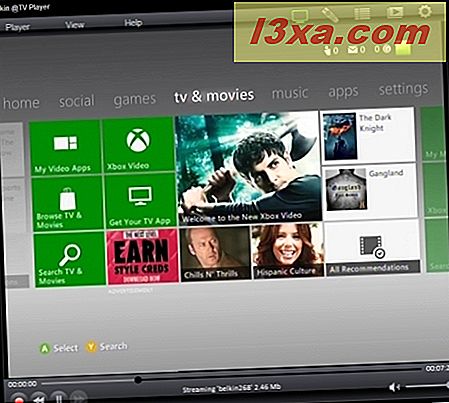
Belkin @TV-spilleren er enkel og enkel å bruke. Så er de mobile appene jeg testet på Android (jeg gjorde ingen tester på Apple-enheter). Konfigurere spilleren er ikke en brainer, og selv nybegynnere vil ikke ha problemer med det.

Streaming virker spesielt godt på det trådløse nettverket ditt og rimelig bra når du er tilkoblet via 3G-mobilnett. Deretter er du mye avhengig av kvaliteten på mobilsignalet. Hvis 3G-tilkoblingen din er dårlig, vil du oppleve nedbremsing og dårlig kvalitet. Dette problemet skyldes imidlertid mobilleverandøren din, ikke av Belkin @TV.
Begrensninger for Belkin @ TV
Mens jeg brukte Belkin @TV, lærte jeg at det har noen begrensninger som kan være viktige for brukerne:
- Den maksimale oppløsningen det ga med oppsettet mitt, var 720X480. Hvis du forventer HD-oppløsninger, blir du skuffet. Dette fungerer imidlertid bra på de fleste smarttelefoner og nettbrett, så jeg har ikke hatt noen store problemer.
- Du kan ikke planlegge noen opptak. Du kan imidlertid spille inn direktesendingen på datamaskinen din.
- Det er ingen HDMI-støtte. Med tanke på hvor mange skjermer og enheter som fungerer med HDMI, ville jeg ha forventet at Belkin @TV skulle gi den rette støtten.

- Det er ingen kompositt AV-kabel inkludert i pakken.
- Applikasjonene for smarttelefonen har en ekstra kostnad, ikke dekket av kjøp av enheten.

Kjennelse
Det er ikke mange produkter i denne nisje av mobil-TV. Belkin @TV har svært få konkurrenter, og ingen synes å tilby den perfekte opplevelsen. Selv om det tar litt tid å få ting satt opp, kan jeg si at Belkin @TV er en god enhet som gjør jobben sin bra. Hvis du tar i betraktning at dette er den første enheten av sin type, fra Belkin, innser du at de har gjort en ganske god jobb med den. Hvis de fortsetter å forbedre firmware, kan de legge til støtte for flere land og innspillingsenheter. Det vil sikkert bli verdsatt av brukerne. Men hvilke brukere vil nyte denne typen produkt? Ikke så mange. Hvis innspilling og streaming av TV og andre typer videoinngang er viktig for deg, bør du vurdere å kjøpe Belkin @TV. Den har det grunnleggende dekket, og når du går gjennom installasjonsprosessen, er bruksopplevelsen enkel og smertefri.



